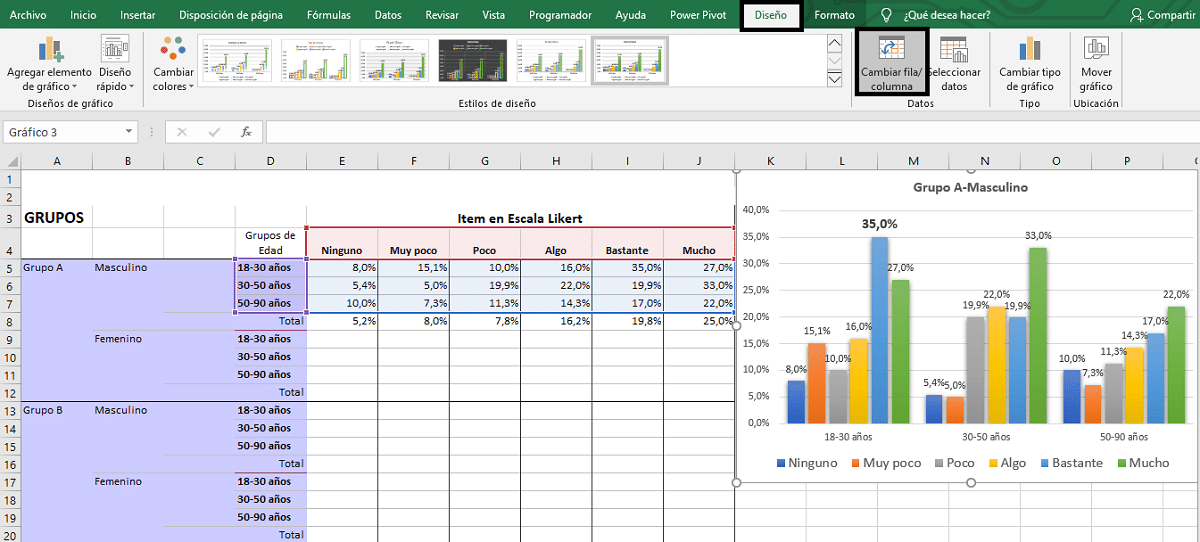
Bruken av programmer som Excel er utbredt, både i det akademiske feltet og på arbeidsplassen. For studenter og profesjonelle, lage diagrammer i excel det er en veldig visuell og effektiv måte å presentere data og informasjon på for å ta beslutninger eller trekke konklusjoner basert på dem.
Det er vist at evt innhenting eller representasjon av statistiske data Det er mye mer effektivt hvis det gjøres med riktig grafikk. Jo mer slående og veltalende, jo bedre. Av denne grunn kan det å vite hvordan man designer denne grafikken og presentere dem på riktig måte ofte utgjøre forskjellen mellom suksess eller fiasko i en utstilling eller jobb.
Men før du utforsker de estetiske og visuelle mulighetene til disse grafene, er det nødvendig å kjenne godt til grafene de tilbyr oss. Excel og hvordan håndtere dataene slik at grafene tolker dem riktig og effektivt:
Typer av Excel-diagrammer
Formålet med en graf er ingen annen enn å representere viss informasjon på en visuell og oppsummert måte. På denne måten er det lettere å tolke hva dataene reflekterer og gjøre beslutningsprosessen enklere. Dette er forslagene som Excel tilbyr oss:
Søylediagram
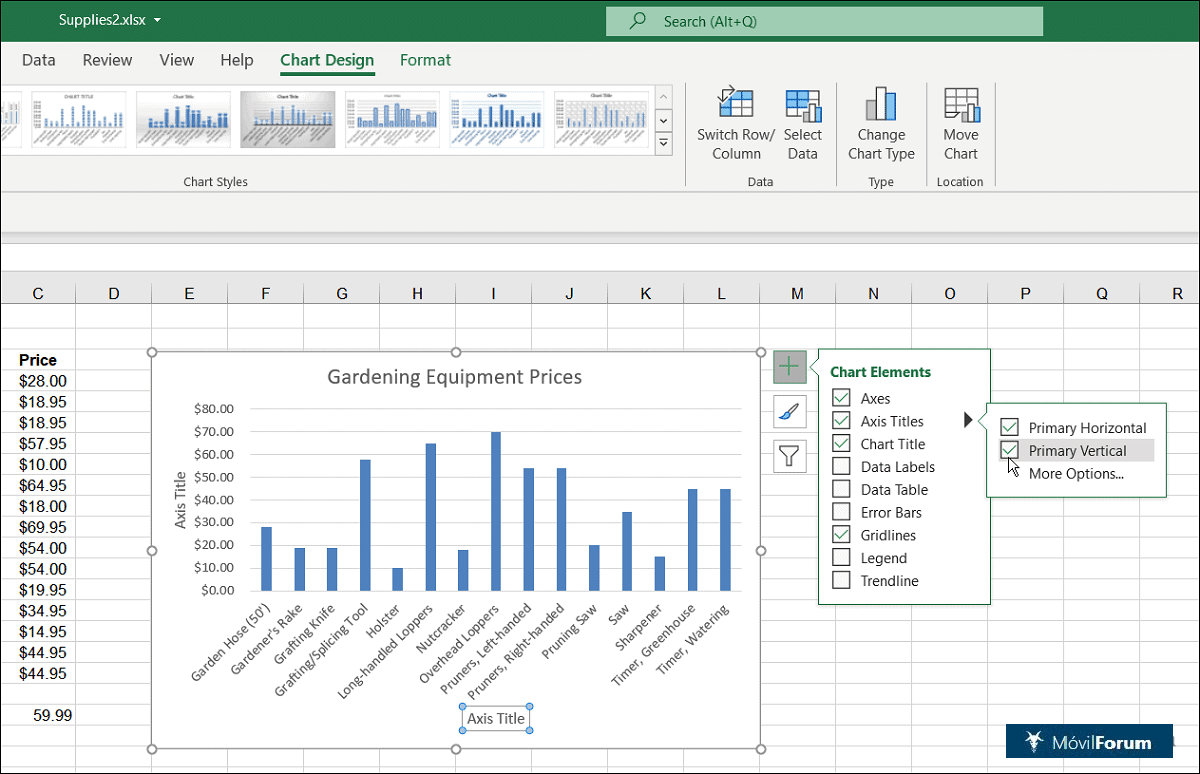
Hvordan lage diagrammer i Excel
Det er en av de mest brukte, for gjennom dem får personen som ser den mye informasjon på en oppsummert måte med et enkelt blikk. Hvordan lage denne typen grafer? Du må følge disse trinnene:
- Først av alt må du velg dataene på excel-siden som vi ønsker å reflektere i stolpediagrammet og kopiere dem til utklippstavlen.
- Så klikker vi "sett inn" og så velger vi "Anbefalt grafikk", hvor forskjellige alternativer vil vises i sidefeltet til venstre. I dette tilfellet velger vi barer.
- Excel vil plassere dataene kopiert fra utklippstavlen inn i regnearket i stolpediagrammet.
Når diagrammet er generert, kan vi endre størrelse på det, flytte det til forskjellige steder i arket og til og med kopiere det til et annet regneark. Du kan også endre diagramtittelen ved å dobbeltklikke på den og skrive inn et nytt navn.
Men siden vi ønsker at diagrammet skal være stilig og profesjonelt utseende, må vi bruke noen verktøy å forbedre. Du kan for eksempel endre fargen og stilen til stolpediagrammet slik:
Vi velger vårt Excel-stolpediagram og klikker på fanen til "skifte farger", som vanligvis representeres av et børsteikon til høyre for grafen når vi klikker på det. Menyen som vises tillater oss velg en annen kosmetisk stil for grafikken. Bare hold musepekeren over den og hold musen over hver stil for å forhåndsvise den.
Når kolonnene endrer retning, blir de stolper. EN søylediagram den kan presenteres i gruppert form eller stablet eller legge til 100 % av de representerte dataene. Dette alternativet kan være en veldig effektiv metode for å representere en viss klasse av data for publikum.
Linjegraf
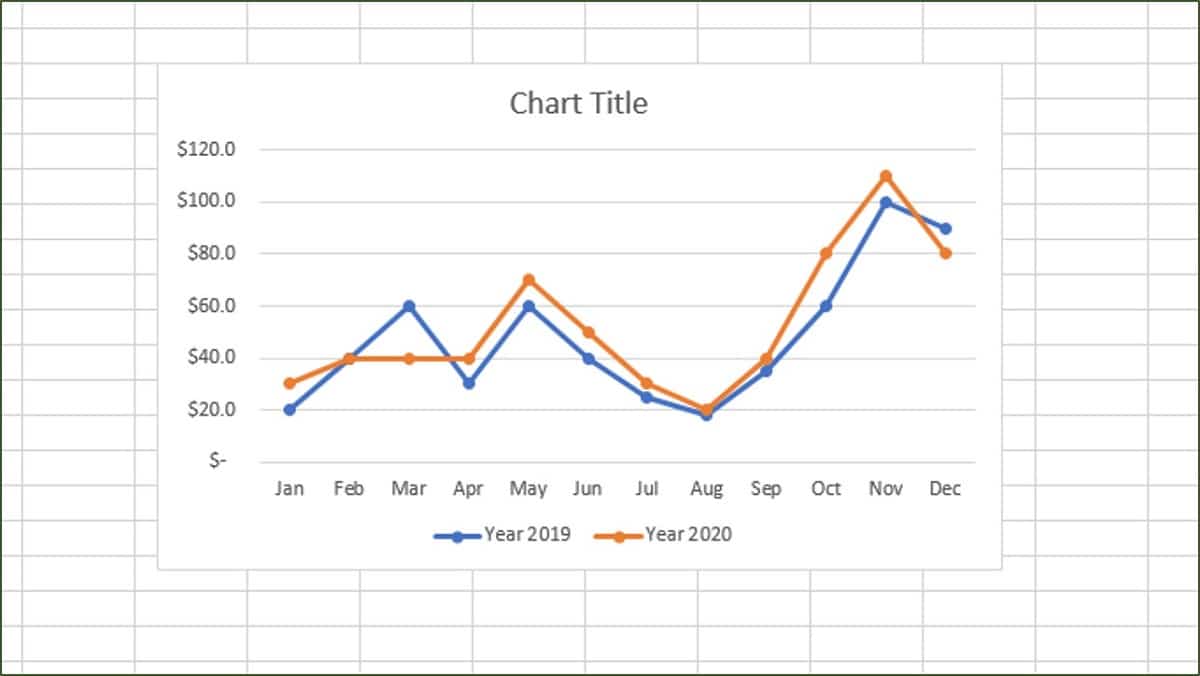
Excel linjediagram
Denne typen diagram er mest brukt. å se trender når du arbeider med mer rikelig verdier. I disse tilfellene er stolpe- eller kolonnediagrammene utilstrekkelige, da de er uleselige. I stedet tilbyr en linjegraf den akkumulerte informasjonen mer effektivt.
Slik designer du en linjegraf med Excel:
- Først legger vi inn dataene vi vil representere i grafen i en Excel-tabell og velger den.
- Deretter går vi til alternativlinjen, til fanen "Sett inn".
- Der velger vi "Lag en linjegraf" i Excel.
- Ulike alternativer vises, gruppert i to kategorier: 2D og 3D. Både areal og linje. Det handler om å velge den som interesserer oss mest.
den områdekart de er en alternativ måte å representere et linjediagram på samtidig som det innlemmer det visuelle slaget til søyle- eller kolonnediagrammer.
Pai- eller smultringdiagram
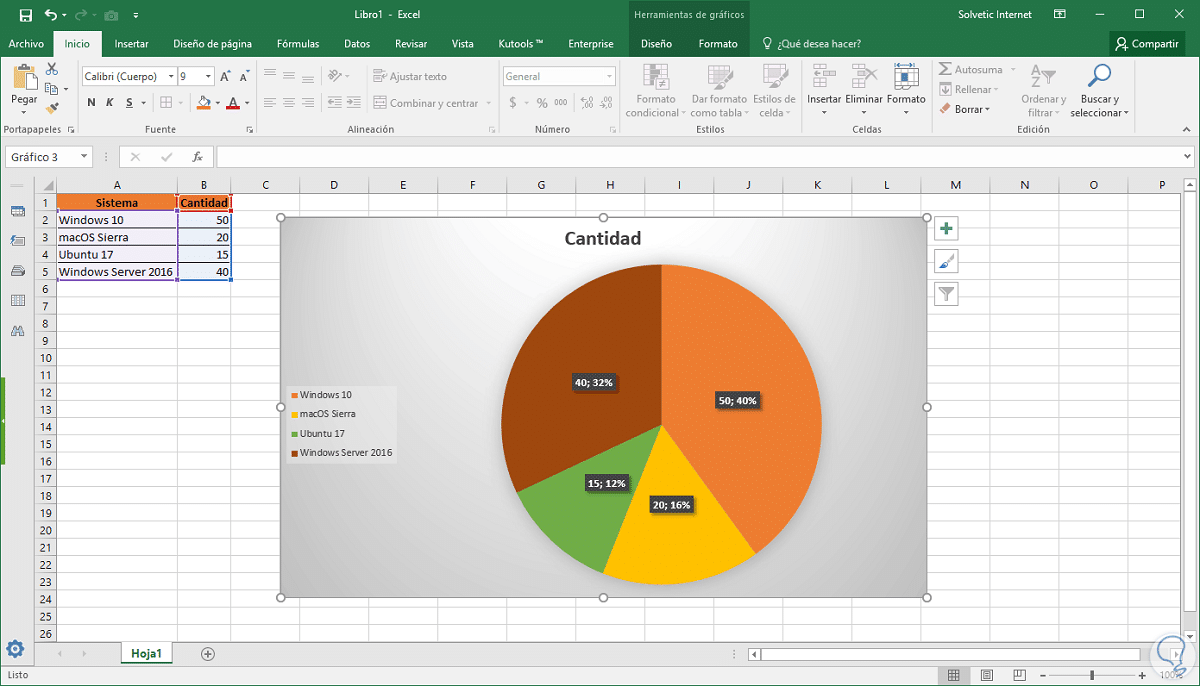
Hvordan lage kakediagrammer i Excel
En av de mest populære grafiske representasjonene, spesielt angitt for å representere prosentfordelinger, for eksempel. De kakediagrammer vis størrelsen på elementene i en dataserie proporsjonal med summen av elementene. Dermed vises deldata i et sektordiagram som prosenter av hele sektordiagrammet.
Det anbefales å bruke disse diagrammene når det ikke er mer enn syv verdier og ingen av dem er null eller negativ. Som i de andre alternativene kan de produseres i både 2D- og 3D-format.
Noen foretrekker (det er en smakssak) å bruke smultringdiagram som en variant eller et alternativ til kakediagrammet. Som dette tjener det til å vise forholdet mellom delene og en helhet, selv om den kan inneholde mer enn én serie med data. De er imidlertid ikke like visuelle eller enkle å tolke som de første.
Spredningsdiagram og bobler
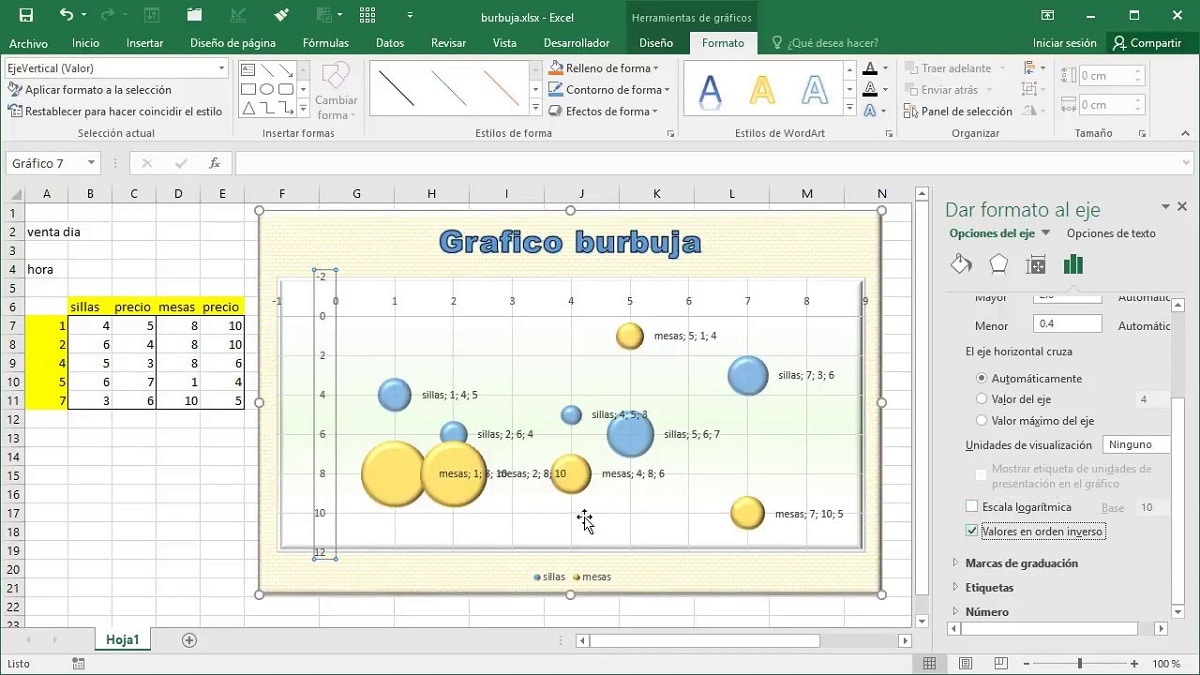
boblediagram
Også kjent som XY Type diagram, spredningen hjelper oss å fange data organisert i kolonner og rader i et regneark. Plasser X-verdiene i én rad eller kolonne og de tilsvarende Y-verdiene i tilstøtende rader eller kolonner.
Takket være ressursen til de to verdiaksene (en horisontal X-akse og en vertikal Y-akse), er det mulig å representere uregelmessige intervaller eller grupperinger, noe som er umulig med andre grafer på denne listen. Spredningsplott er mye brukt innen vitenskapelige og statistiske felt. De kan kombineres med rette eller buede linjer som forbinder de spredte punktene som indikerer trender.
For deres del, boblediagrammer de er en enda mer visuell måte å utvikle et spredningsplott på. Disse boblene kan representeres i 2D eller 3D, med en dybdeakse som får dem til å se ut som ekte kuler på skjermen vår.
Aksjediagram
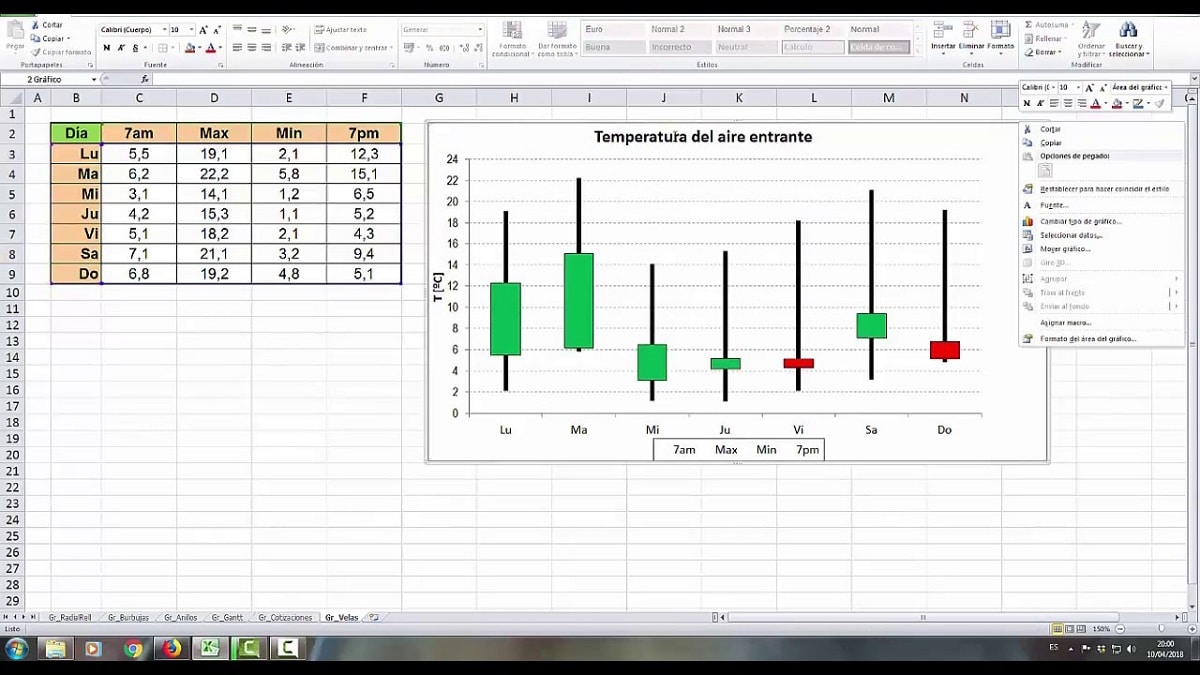
Typisk "lysestake"-diagram
Veldig kjent innen økonomi og finans, hvor det også er kjent som lysestake diagram. Som navnet indikerer, er disse diagrammene ideelle for å vise svingninger i aksjekurser, og det er derfor de brukes i aksjemarkedet, selv om dette ikke er deres eneste bruk.